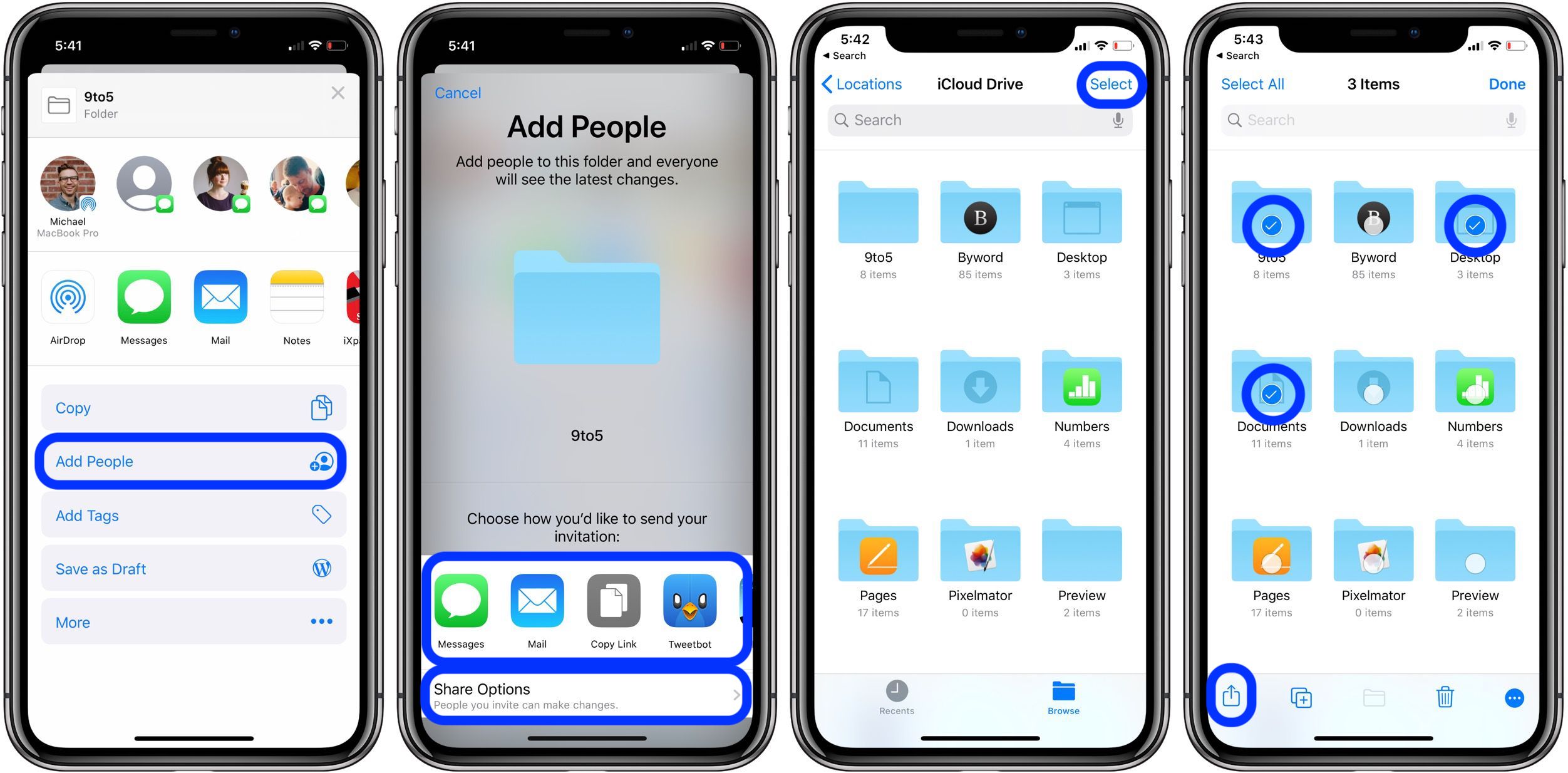iOS 13 教程:如何从 iPhone 和 iPad 共享 iCloud Drive 文件夹?
2019-06-12
13622
WWDC 发布的 iOS 13、iPadOS 以及 macOS Catalina 改进了 iCloud Drive 协作。共享文件夹是很多用户非常期待的功能,最新的 iPhone、iPad 和 Mac 系统提供了一种简单的方式可以与他人共享文件夹,包括单次共享多个文件夹。
iOS 13 如何从 iPhone 或 iPad 共享 iCloud Drive 文件夹?
● 前往「文件」,轻触「iCloud Drive」文件夹;
● 长按文件夹,选择「分享」;
● 分享多个文件时,轻点按「选择」;
● 选择多个文件夹,轻触「分享」。
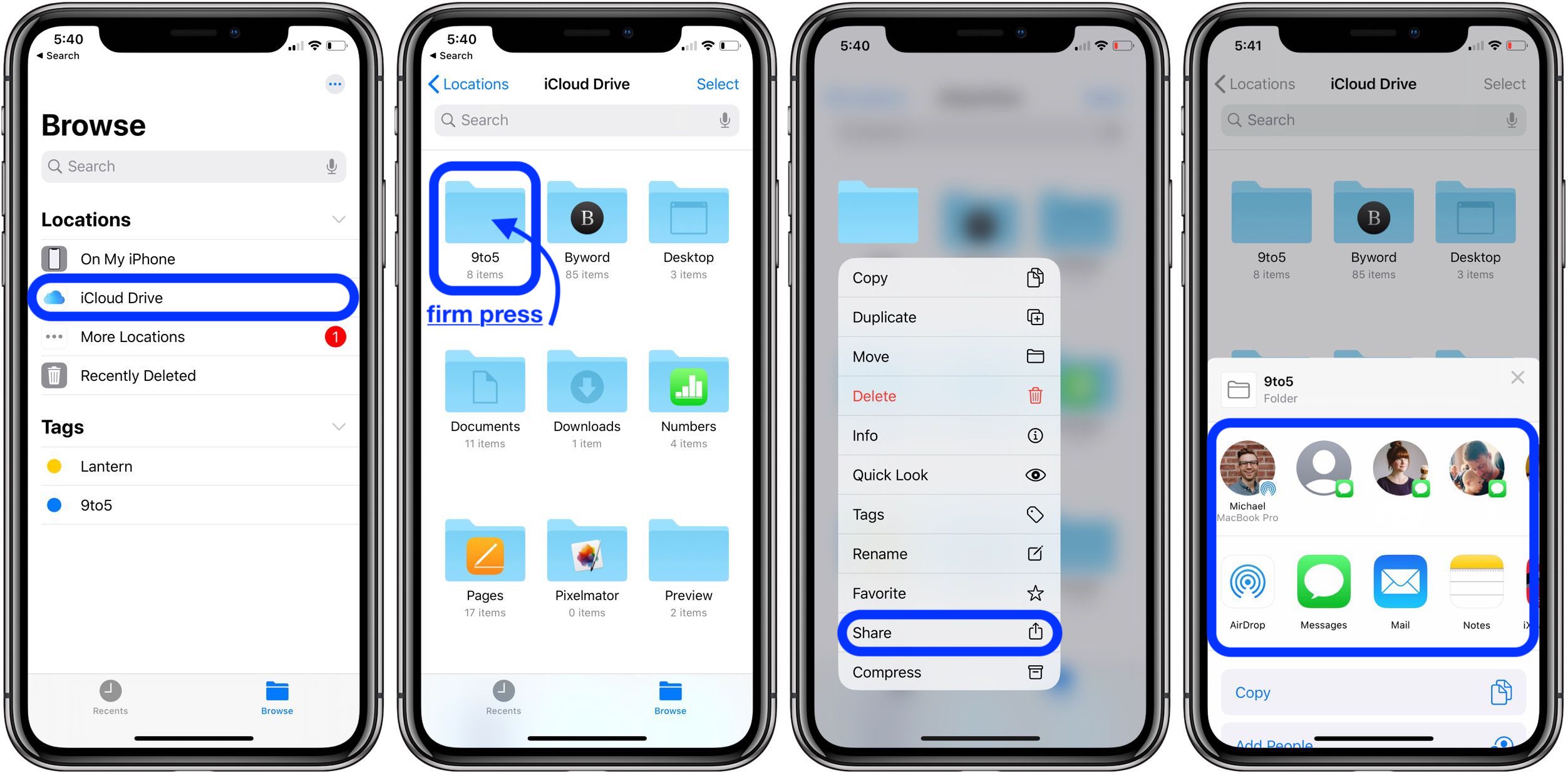
也可以向上划动,然后选择「添加联系人」,这将允许与多人共享同一文件夹。在屏幕底部,可以调整共享权限,修改哪些用户可以查看用户以及是否可以更改。默认设置为「仅限您邀请的人」可以访问文件夹,可以进行更改以获取权限。